Integração Pipedrive
Nossa plataforma ofere integração completa com o CRM Pipedrive.
Aqui você verá como importar pessoas, exportar pessoas
importar produtos e exportar produtos.
Para realizar a integração entre o sistema e a plataforma, é necessário adquirir um Api Token.
Para adquirir esse token, entre em contato com o Pipedrive, pedindo seu token para integração com o ERP.
Para adquirir esse token, entre em contato com o Pipedrive, pedindo seu token para integração com o ERP.
Para começar a usar o sistema integrado, é necessário configurar seu cadastro nas Lojas Virtuais.
Para isso vá até 'Utilitários', clique em 'Cadastros Auxiliares' e selecione 'Lojas Virtuais'.

Você será direcionado para a tela de lojas virtuais.
Clique em
 para realizar o cadastro.
para realizar o cadastro.Você será direcionado para a seguinte tela:

Agora você precisa preencher os seguintes campos:
Em Loja selecione Pipedrive,
Em Observações coloque seu Api Token,
Sua tela ficará assim:
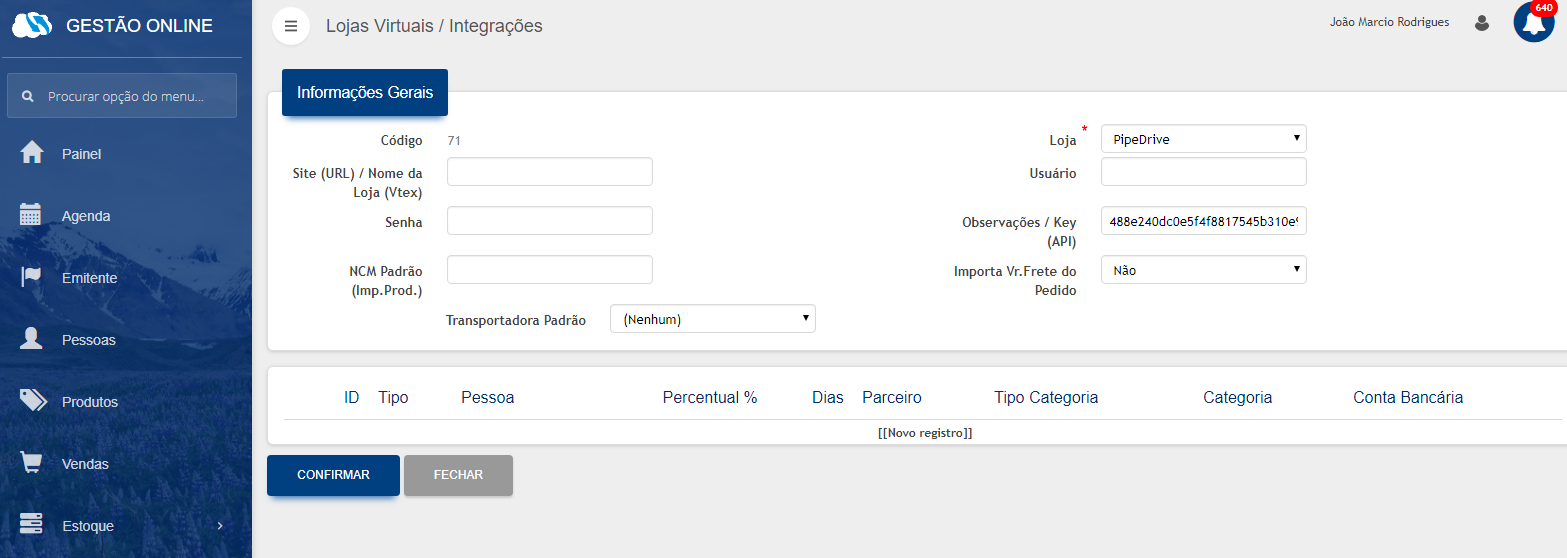
Por fim basta clicar em 'Confirmar'.
Terminado o cadastro, você já poderá usar as funções de integração.
Importar Pessoas
Feito o cadastro na tela de Lojas Virtuais, estará habilitado o botão do Pipedrive.Clique no botão e selecione 'Importar Pessoas'.
Você será direcionado para a seguinte tela:
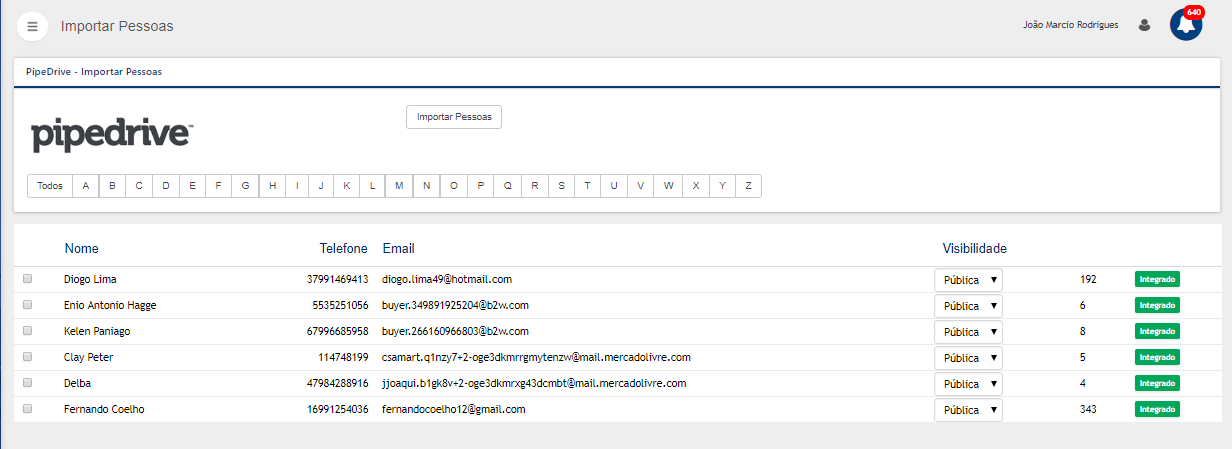
Nesta tela estarão todas as pessoas cadastradas no seu Pipedrive,
os cards mostram se está pessoa já existe em nossa plataforma ou não.
Para importar uma pessoa, que possui o card 'Não integrado',
marque a caixa do mesmo e clique em 'Importa Pessoas'.
Quando você importa uma pessoa, nossa plataforma cadastra a mesma com todas as informações cedidas pelo Pipedrive.
Exportar Pessoas
Feito o cadastro na tela de Lojas Virtuais, estará habilitado o botão do Pipedrive.Clique no botão e selecione 'Exportar Pessoas'.
Você será direcionado para a seguinte tela:
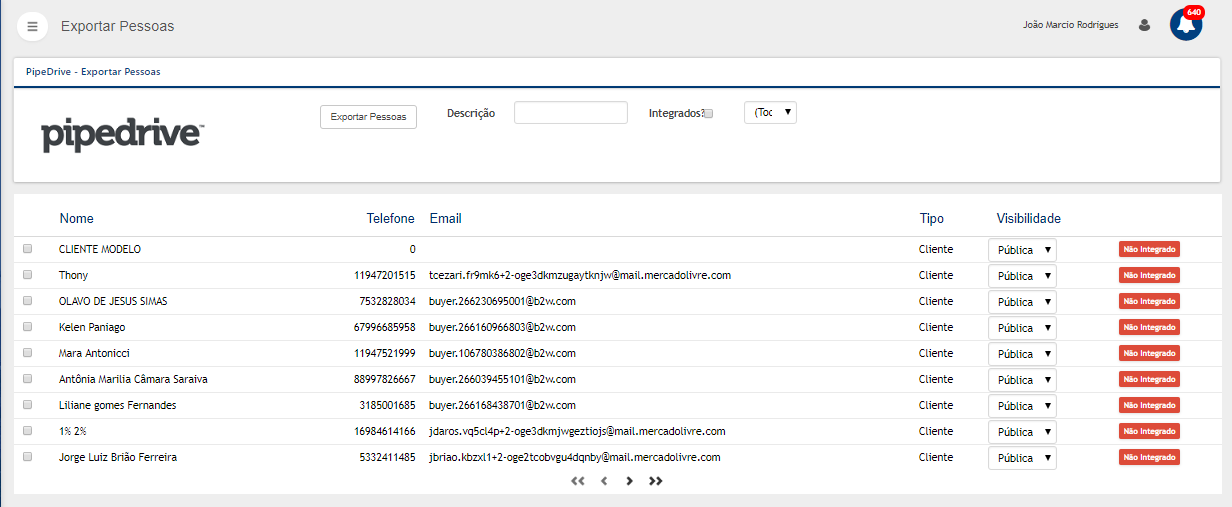
Nesta tela estarão listados todas as pessoas cadastradas em nossa plataforma. Você poderá filtrar pelo tipo
da pessoa e poderá ver aquelas que já foram enviadas ao Pipedrive pelos cards Integrados.
Para exportar uma pessoa, que possui o card 'Não integrado',
marque a caixa do mesmo e clique em 'Exportar Pessoas'.
Quando você exporta uma pessoa, nossa plataforma envia todas as informações dessa pessoa para o pipedrive, para que ela possa ser utilizada no mesmo.
Importar Produtos
Feito o cadastro na tela de Lojas Virtuais, estará habilitado o botão do Pipedrive.Clique no botão e selecione 'Importar Produtos'.
Você será direcionado para a seguinte tela:
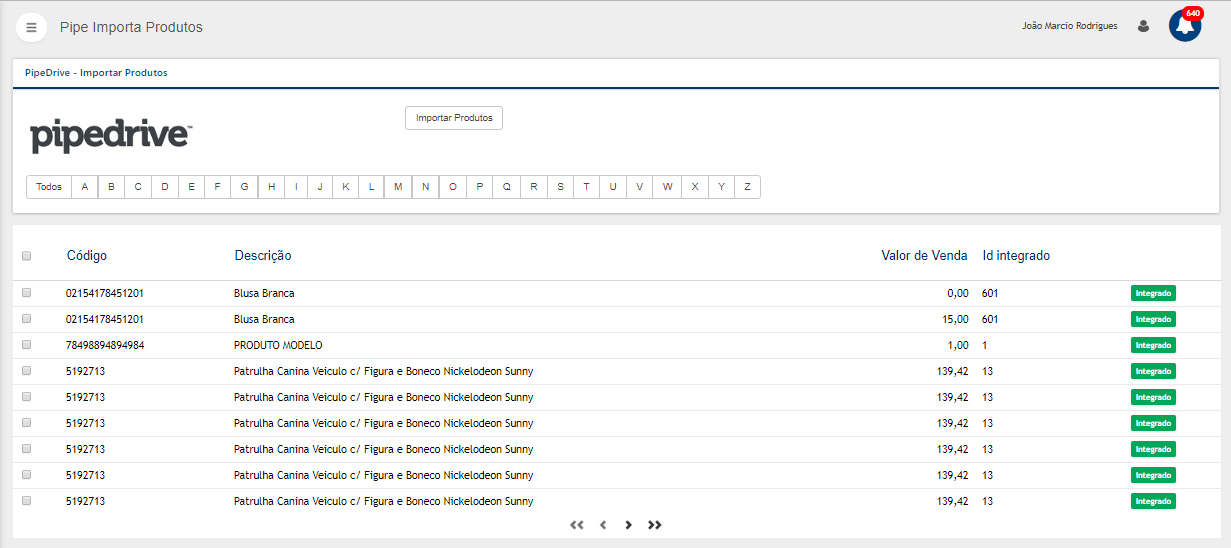
Nesta tela estarão todos os produtos cadastrados no seu Pipedrive,
os cards mostram se este produto já existe em nossa plataforma ou não.
Para importar um produto, que possui o card 'Não integrado',
marque a caixa do mesmo e clique em 'Importar Produtos'.
Quando você importa um produto, nossa plataforma cadastra o mesmo com todas as informações cedidas pelo Pipedrive.
Exportar Produtos
Feito o cadastro na tela de Lojas Virtuais, estará habilitado o botão do Pipedrive.Clique no botão e selecione 'Exportar Produtos'.
Você será direcionado para a seguinte tela:

Nesta tela estarão listados todos os produtos cadastrados em nossa plataforma. Você poderá filtrar pela descrição
do produto e poderá ver aqueles que já foram enviados ao Pipedrive pelos cards Integrados.
Para exportar um produto, que possui o card 'Não integrado',
marque a caixa do mesmo e clique em 'Exportar Produtos'.
Quando você exporta um produto, nossa plataforma envia todas as informações desse produto para o pipedrive, para que ele possa ser utilizada no mesmo.
Obrigado
Até a próxima.